Hướng dẫn thêm biểu tượng cảm xúc trên Play Together
Play Together là tựa game mô phỏng cuộc sống vô cùng quen thuộc và được nhiều người quan tâm hiện nay. Trong tựa game này chúng ta sẽ hóa thân thành một cư dân trong thành phố và tham gia những hoạt động của thị trấn như cuộc sống bên ngoài như: câu cá, đi học, xây dựng nhà cửa,... Đặc biệt trong trò chơi này chúng ta có thể sử dụng biểu cảm với những người chơi xung quanh.
Những biểu cảm này trong game sẽ bao gồm cả thể hiện hành động, không đơn giản như chỉ là một biểu tượng được thể hiện ra ngoài. Để giúp cho mọi người chơi có thể sử dụng biểu tượng cảm xúc trong game này, thì hôm nay Eballsviet.com sẽ giới thiệu bài viết hướng dẫn thêm biểu tượng cảm xúc trên Play Together, mời các bạn cùng tham khảo.
Hướng dẫn sử dụng biểu tượng cảm xúc trên Play Together
Bước 1: Đầu tiên, chúng ta sẽ mở và đăng nhập tài khoản game Play Together trên điện thoại của mình lên.
Bước 2: Khi đã đăng nhập tài khoản game thành công, tại giao diện chính của game nhấn vào biểu tượng điện thoại ở phía bên phải màn hình.

Bước 3: Lúc này khung cửa sổ Tiện ích của game, hãy ấn vào mục Trang trí.
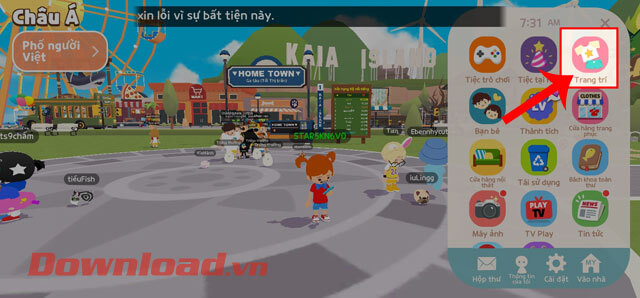
Bước 4: Tại phần thay đổi ngoại hình của nhân vật, chạm vào biểu tượng khuôn mặt.
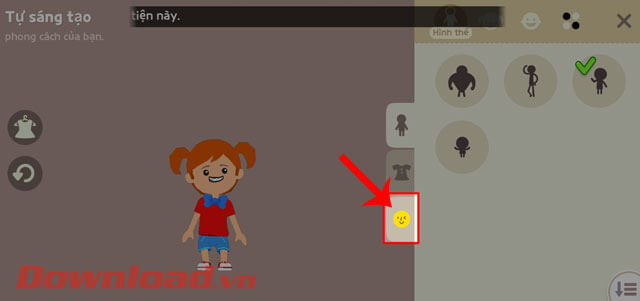
Bước 5: Sau đó, chọn mục biểu cảm, tích vào bất kỳ biểu tượng nào mà bạn muốn thêm. Nếu chúng có dấu tích xanh là đã nằm trong danh sách biểu cảm rồi.
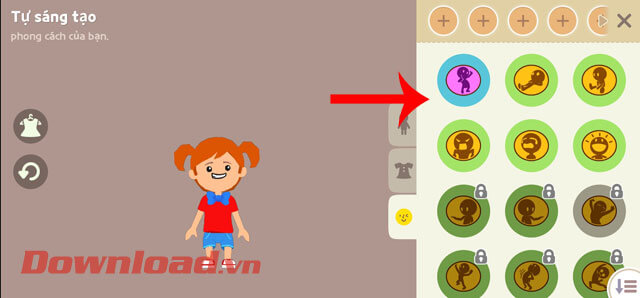
Bước 6: Quay lại giao diện chính của game, nhấn vào biểu tượng cảm xúc ở phía dưới màn hình.
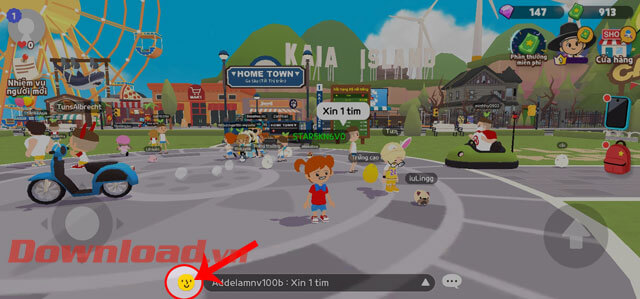
Bước 7: Khi ở phía dưới màn hình, sẽ hiển thị những biểu tượng cảm xúc mà bạn vừa mới thêm vào, hãy chạm vào biểu tượng cảm xúc mà bạn muốn sử dụng và thể hiện ra phía bên ngoài để mọi người nhìn thấy.
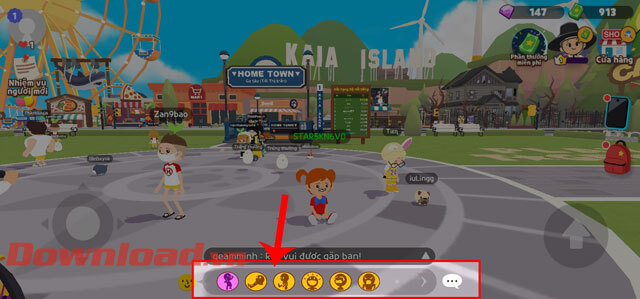
Ngoài ra các bạn có thể tham khảo thêm một số bài viết khác về mẹo chơi game Play Together:
- Hướng dẫn cài đặt và chơi game Play Together trên máy tính.
- Hướng dẫn vào chơi game Play Together khi đang bảo trì.
- Tổng hợp mã giftcode và nhập mã code Play Together.
- Hướng dẫn tải và chơi game Play Together trên điện thoại
- Hướng dẫn mua nhà, trang trí nhà trong game Play Together.
Chúc các bạn thực hiện thành công!
Theo Nghị định 147/2024/ND-CP, bạn cần xác thực tài khoản trước khi sử dụng tính năng này. Chúng tôi sẽ gửi mã xác thực qua SMS hoặc Zalo tới số điện thoại mà bạn nhập dưới đây:



















